アクティビティ モニターを使用してルールを確認、追跡する
自動レコード作成ルールの状態を確認および追跡し、それらに関する問題を解決することができます。 既定では、アクティビティ モニターはすべての状態をキャプチャします。 アプリケーションの監視オプションを選択解除すると、監視するイベントをカスタマイズできます。
注意
- アクティビティ モニターは、クラウド アプリケーションなどのオンライン環境でのみ機能します。
- アクティビティ モニターは、ルールが顧客サービスのみで評価され、Power Automate でルールが実行される前まで、ルールを追跡します。
Customer Service 管理センターでは、顧客サポート>概要>ケースの設定 は、過去 1 週間に実行されたアクティビティ モニタ イベントの数とそのステータスを表示します。 過去 7 日間のアクティビティ モニター イベント または すべてのアクティビティ モニター イベント を使用して、アクティビティ モニターの詳細を表示できます。
- 次のようなビューに移動ます:
- カスタマー サポートの概要で アクティビティ モニター イベント (過去 7 日間) を選択すると、アクティビティ モニター イベント (過去 7 日間) のページに過去 7 日間のアクティビティ イベントが表示されます。
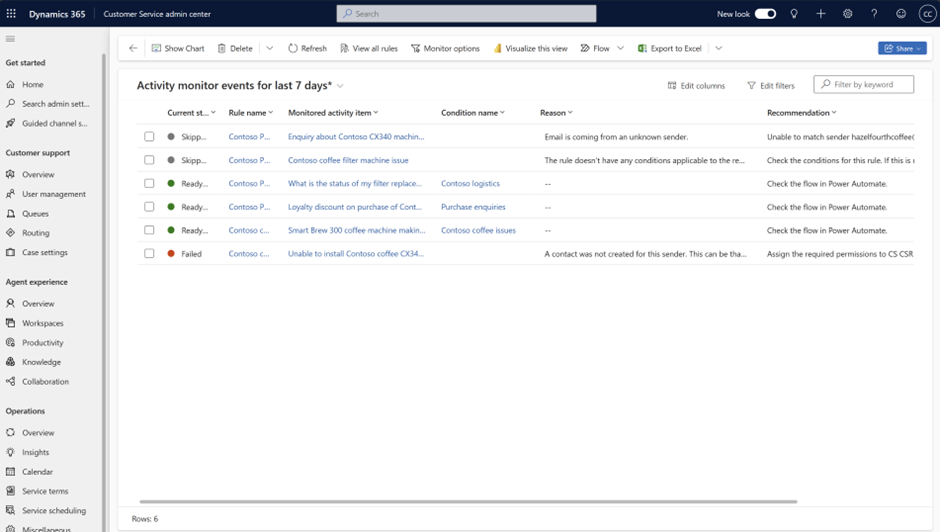
- Case Settings>Automatic record creation and update rules>Record creation and update rules を選択し、コマンドバーの アクティビティ モニターを表示 を選択すると、すべてのアクティビティ モニター イベント ページにすべてのアクティビティ イベントのリストが表示されます。
- カスタマー サポートの概要で アクティビティ モニター イベント (過去 7 日間) を選択すると、アクティビティ モニター イベント (過去 7 日間) のページに過去 7 日間のアクティビティ イベントが表示されます。
- アクティビティ ビューでは、以下の詳細なルールを確認できます:
- 現在の状態 : 失敗、スキップ、準備完了などの Power Automate の状態を表示します。
- ルール名 : レコード作成ルールの名前です。
- 監視対象のアクティビティ タイプ :メール、タスク、予定などのアクティビティ タイプです。 既定では、これは 過去 7 日間のアクティビティ モニター イベント ページでは利用できません。 列の編集を使用して、列をビューに追加します。
- 監視活動の項目 : 活動タイプの件名を表示します。
- 条件名 : 問題が発生した状態の名前です。
- 理由 : ルールの処理方法に関する情報を表示します。 たとえば、連絡先 に追加されていない不明な送信者からメールが送信され、ルールの条件 不明な送信者からのメールを許可する が「いいえ」に設定されているため、ルールの 現在の状態 が「スキップ」の場合、ケースは作成されません。
- 推奨事項: 問題を解決するために実行できる手順を表示します。 たとえば、不明な差出人からメールが送信され、ルールの 現在の状態 が スキップ で 理由 が「不明な差出人からメールが送信されています」である場合、アプリケーションは 不明な差出人からのメールを許可する を 「はい」に設定することをお勧めします。
注意
おすすめ 内のテキストは、 フィールドにはハイパーリンクが表示されません。 活動レコードを選択すると、アクティビティ モニター ページの推奨解像度でハイパーリンクが表示されます。
- 評価 : 問題の日付と時刻を表示します。
- ルールまたはアクティビティを選択すると、アクティビティ モニター<ルール名>ページに表示される アクティビティ モニタリング サマリーが表示されます。
- アクティビティ モニターのページからアクティブなルールに移動すると、ルールがアクティブなために読み取り専用となっていることを示すメッセージが表示されます。
- アクティビティモニタービューでは、レガシー ルールも監視されており一覧表示されます。
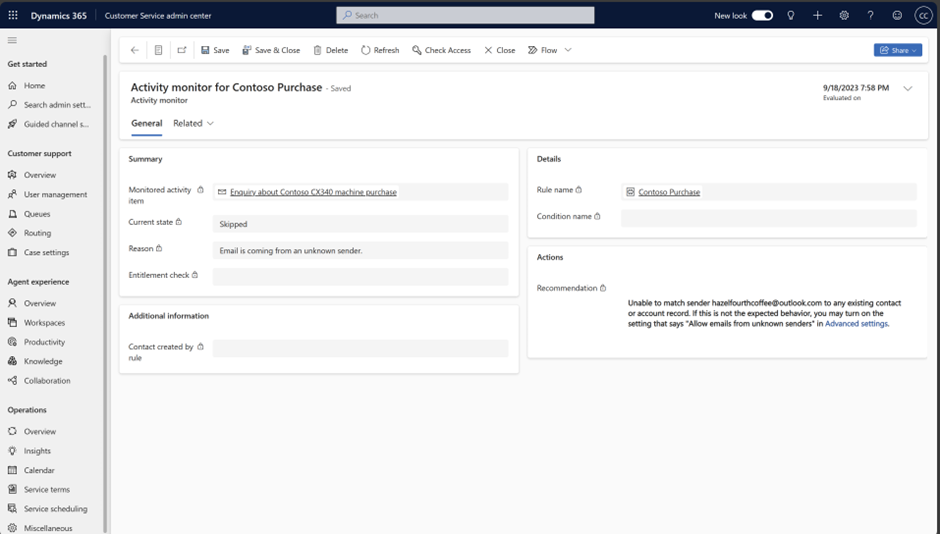
- 次の状態を監視したくない場合は、監視オプション ダイアログで状態の選択を解除できます。
- Power Automate / ワークフローの準備
- Failed
- スキップ済み